BroodMinder-Cell T91

Der BroodMinder-T91 (BRM-54) Cell Hub basiert auf dem Nordic "Thingy 91".
Wichtig: Echtzeitdaten erfordern eine Premium-Mitgliedschaft
Die Echtzeitdatenübertragung über einen Hub ist eine Premium-Funktion in MyBroodMinder. Um sie zu aktivieren, benötigen Sie ein aktives Premium-Abonnement.
Seit dem Start des neuen Mitgliedschaftsmodells im Januar 2025 erlaubt Ihnen eine einzelne Premium-Mitgliedschaft die Verwendung beliebig vieler Hubs. Abonnements sind nicht mehr an einzelne Hubs gebunden - Sie benötigen nur ein Abonnement pro Konto, unabhängig davon, wie viele Hubs Sie betreiben.
Hinweis: Wenn Sie einen Hub erhalten, ist dieser noch nicht mit Ihrem Konto verknüpft. Sie müssen ihn manuell beanspruchen, genauso wie jedes andere BroodMinder-Gerät.
Sehen Sie sich das Video an, um loszulegen:
Solarversion
Lebenslang betriebene Version

Wetterschutzversion
Verwenden Sie den Wetterschutzschild, um den T91 zu schützen.

Schritte, um Ihren Hub in Betrieb zu nehmen
-
Wir empfehlen Ihnen, alles zu testen, bevor Sie es zu Ihrem Bienenstock bringen.
-
Schalten Sie den Hub mit dem Schiebeschalter ein.

- Gehen Sie in der Bees-App zum Tab
Geräteund beanspruchen Sie wie bei jedem anderen Sensor Ihren Hub. Dadurch wird er Ihrem Konto zugewiesen.

- Geben Sie das Menü
... > Details anzeigenein.
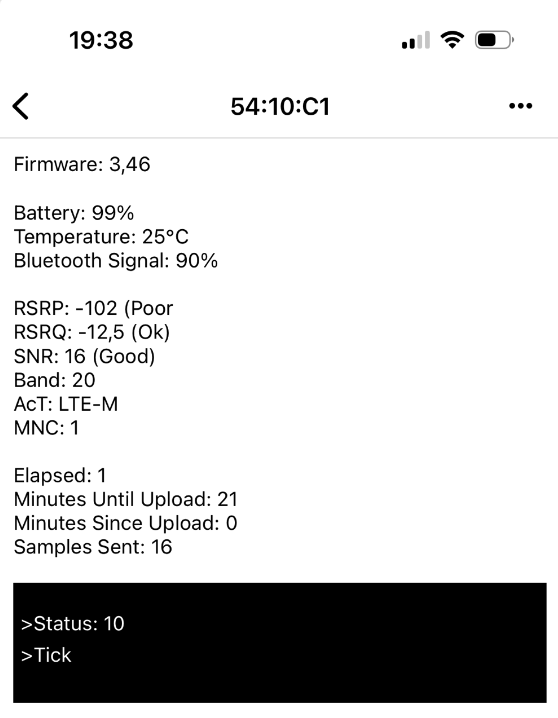
- Hier können Sie einige wichtige Elemente Ihres Hubs überprüfen, wie die Firmware-Version, Netzwerksignal- und Qualitätsmetriken sowie den ausgewählten Carrier.
- Unten auf dem Bildschirm befindet sich eine schwarze Konsolenbox, die den aktuellen Status des Hubs anzeigt (Sie müssen sich mit Ihrem Smartphone in der Nähe des Hubs befinden - diese Daten werden per Bluetooth übertragen). Sie können sehen, wie er startet und sich mit der Cloud verbindet. Die meiste Zeit wird sein normaler Status
tickodertocksein, was einen reibungslosen Betrieb anzeigt.
Tip
Wenn der Hub keine Verbindung zum Netzwerk herstellen kann, wird nach einigen Versuchen ein Timeout angezeigt und die LED beginnt rot zu blinken.
-
Wenn Sie einen Solar-T91 haben, stellen Sie sicher, dass die Dichtung korrekt sitzt, wenn Sie den Deckel ersetzen. Stellen Sie außerdem sicher, dass das Solarpanel den Großteil des Tages der Sonne zugewandt ist.
-
Wenn Sie einen nackten T91 haben, muss er in einem wetterfesten Gehäuse platziert werden. Wir empfehlen den Lacrosse Solar Shield und platzieren den T91 in der bereitgestellten Netztasche, um das Eindringen kleiner Insekten (wie Ohrwürmer) zu verhindern.
-
Sobald Sie festgestellt haben, dass er ordnungsgemäß funktioniert, bringen Sie ihn zu Ihrem Bienenstock. Wenn er an Ort und Stelle ist, überprüfen Sie den
tick/tock-Status erneut, um den ordnungsgemäßen Betrieb und die Netzwerkqualität an diesem Standort zu bestätigen.
Weisen Sie den Hub einem Bienenstock zu
Standardmäßig werden Hubs automatisch dem Bienenstock der Geräte zugewiesen, für die sie Daten übertragen. Beispiel: Wenn eine Waage dem Bienenstock 1 im Bienenhaus 1 zugewiesen ist und der Hub Daten für diese Waage sendet, wird er automatisch dem Bienenhaus 1 zugewiesen.
⚠️ Er wird nicht erneut zugewiesen, wenn er bewegt wird - eine manuelle Umzuweisung ist in MyBroodMinder erforderlich.
- Gehen Sie zu MyBroodMinder.com, wählen Sie
Konfigurierenund erweitern Sie den AbschnittHubs. - Klicken Sie auf das
Bearbeiten-Symbol, um den Hub einem Bienenhaus zuzuweisen oder zu verschieben.
Überprüfen eines Hubs remotely
Im Laufe der Zeit haben wir fortschrittliche Funktionen in unsere Hubs implementiert, die es Ihnen (und uns) ermöglichen, remote zu überwachen und Fehler zu beheben.
Netzwerke können unvorhersehbar sein. Zwischen verschiedenen Carriern, Antennentypen, Protokollen, geografischen Umgebungen und Variationen in der Signalstärke und -qualität kann es gelegentlich vorkommen, dass ein Hub auf Probleme stößt (weniger häufig als Sie erwarten würden, aber es passiert). Wenn dies geschieht, ist die Fähigkeit, das Hubverhalten remote zu überwachen, von unschätzbarem Wert. In MyBroodMinder können Sie dies tun, indem Sie auf den Hubnamen klicken, um das Hub-Diagramm anzuzeigen.
Standardmäßig zeigt es wichtige Metriken wie an:
- Temperatur
- Luftfeuchtigkeit
- Druck
- Batteriestand
Diese sind im Allgemeinen selbsterklärend.
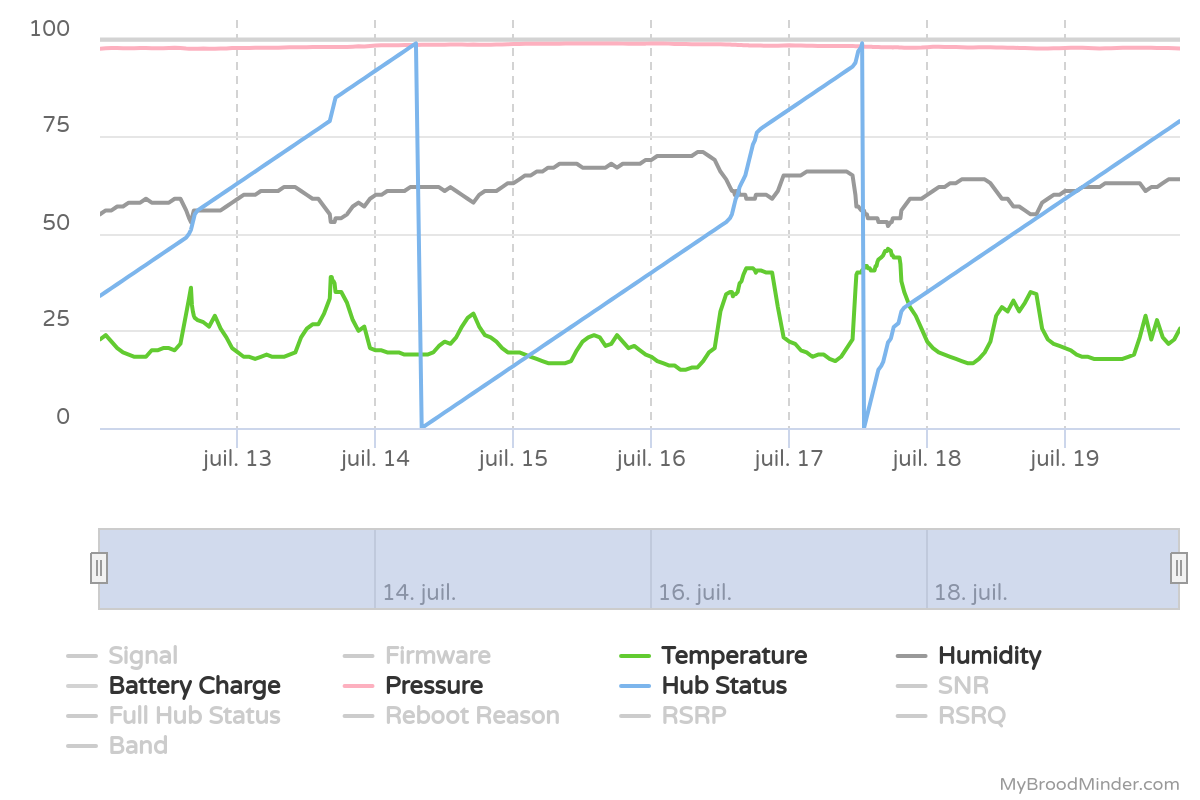 Hub-Status
Hub-Status
- Hub-Status ist ein einfacher Zähler: Jedes Mal, wenn der Hub Daten in die Cloud sendet, wird er um 1 erhöht, bis er 100 erreicht und dann auf 0 zurückgesetzt wird.
- Wenn ein Swarminder-Ereignis während der Stunde auftritt, sendet der Hub dies auch - daher kann der Zähler schneller erhöht werden, wie im obenstehenden Diagramm zu erkennen ist.
- Ein Absinken auf null, bevor 100 erreicht wird, bedeutet, dass der Hub unerwartet neu gestartet wurde (z. B. aufgrund von geringer Leistung, Absturz oder Signalfehler).
- Lücken im Diagramm bedeuten, dass der Hub keine Daten senden konnte (kein Netzwerk, SIM-Probleme oder Systemabsturz).
Lassen Sie uns nun die verbleibenden Metriken auf diesem Diagramm betrachten, die alle mit Netzwerkaspekten zusammenhängen.
Interpretation von Metriken des Mobilfunknetzes
Moderne BroodMinder-Hubs melden 3 wichtige Metriken zur Netzqualität:
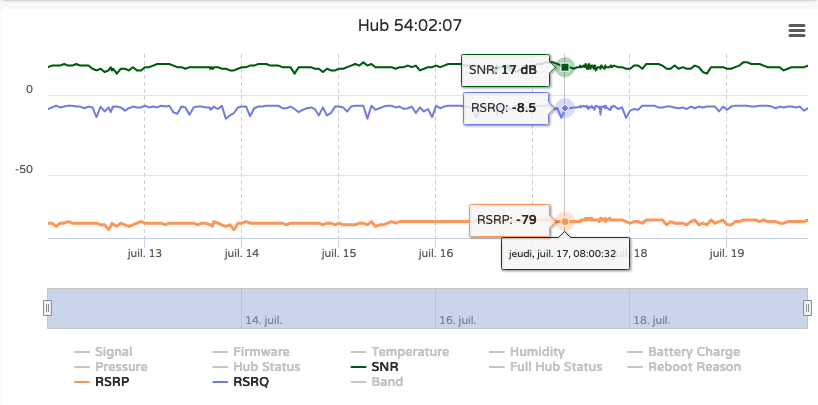
SNR - Signal-Rausch-Verhältnis
- Misst die Klarheit des empfangenen Signals.
- Ein hoher SNR bedeutet wenig Hintergrundrauschen, was ausgezeichnet ist.
- Ein negativer Wert bedeutet, dass das Rauschen stärker ist als das Signal.
Ideal: je höher, desto besser
RSRQ - Referenzsignal-Empfangsqualität
- Gibt die gesamte Qualität der LTE-Verbindung an und berücksichtigt Interferenzen.
- Spiegelt sowohl die Signalstärke als auch die Zellüberlastung wider.
- Wichtig bei der Auswahl zwischen mehreren nahe gelegenen Türmen.
Ideal: je weniger negativ, desto besser
RSRP - Referenzsignal-Empfangsleistung
- Misst die Stärke des LTE-Signals selbst.
- Hilft zu bewerten, ob die Antenne genügend Signal von der Basisstation erhält.
- Denken Sie daran als "wie laut das Signal ist."
Ideal: je näher an 0 (in dBm), desto besser
Zusammenfassende Tabelle typischer Signalwerte
| Metrik | Ausgezeichnet | Gut | Akzeptabel | Schlecht / Probleme wahrscheinlich |
|---|---|---|---|---|
| SNR | > 20 dB | 13 bis 20 dB | 5 bis 13 dB | < 5 dB oder negativ |
| RSRQ | > –8 dB | –10 bis –8 dB | –13 bis –10 dB | < –13 dB |
| RSRP | > –80 dBm | –90 bis –80 dBm | –100 bis –90 dBm | < –100 dBm |
Anmerkung: Einige Hubs funktionieren auch mit schlechten Metriken, aber niedrigere Werte erhöhen das Risiko von Datenverlust oder Neustarts.
Wenn Ihr Hub konsequent schlechte Metriken anzeigt und Neustarts oder Lücken auftreten, ziehen Sie in Betracht:
- Den Hub an einen besser ausgesetzten Ort zu verschieben.
- Die externe LTE-Antenne zu verwenden.
- Den Anbieter zu wechseln (erfordert spezielle Konfiguration).
Benötigen Sie Hilfe bei der Interpretation des Verhaltens Ihres Hubs? → Kontaktieren Sie uns unter support@broodminder.com
Firmware-Update
Wir können je nach Situation vorschlagen, Ihre Firmware zu aktualisieren. Bitte überprüfen Sie dies vorher mit support@broodminder.com.
Es ist ein einfacher Prozess.
- Schalten Sie die Stromversorgung des T91 aus und wieder ein, die LED leuchtet 5 Sekunden lang blau.
- Drücken Sie, während die LED blau leuchtet, die silberne und schwarze Drucktaste in der Mitte des Geräts.
- Der T91 wird nun den Firmware-Aktualisierungsprozess starten. Die LED wird mehrere Minuten lang blau blinken.
- Anschließend blinkt sie grün 10 Mal, um anzuzeigen, dass sie die Firmware erhalten hat.
- Sie wird etwa eine Minute lang dunkel sein, während sie die Firmware schreibt, und dann neu starten.
- Fertig
Hinweis: Wenn die aktuelle Firmware zu alt ist, muss das Gerät zur Reprogrammierung an BroodMinder zurückgesandt werden.
Erweiterte Reichweite
Wenn Sie eine schlechte Mobilfunknetzabdeckung haben, kann eine externe Antenne die Situation verbessern.
Wir haben möglicherweise mehrere Lösungen für Ihren Standort - kontaktieren Sie uns unter support@broodminder.com.
Ein Beispiel ist dieses External Antenna Kit.
Die Antenne wird in den Anschluss mit der Bezeichnung "LTE" auf dem Thingy91 gesteckt.
- Führen Sie den Stecker durch die Kunststoffhalterung.
- Stecken Sie den Stecker in die LTE-Buchse des Thingy91.
- Befestigen Sie die Halterung mit der mitgelieferten Schraube.
SIM-Karte ersetzen
Drücken Sie einfach, um die alte SIM herauszunehmen, und drücken Sie erneut, um die neue einzuführen.

